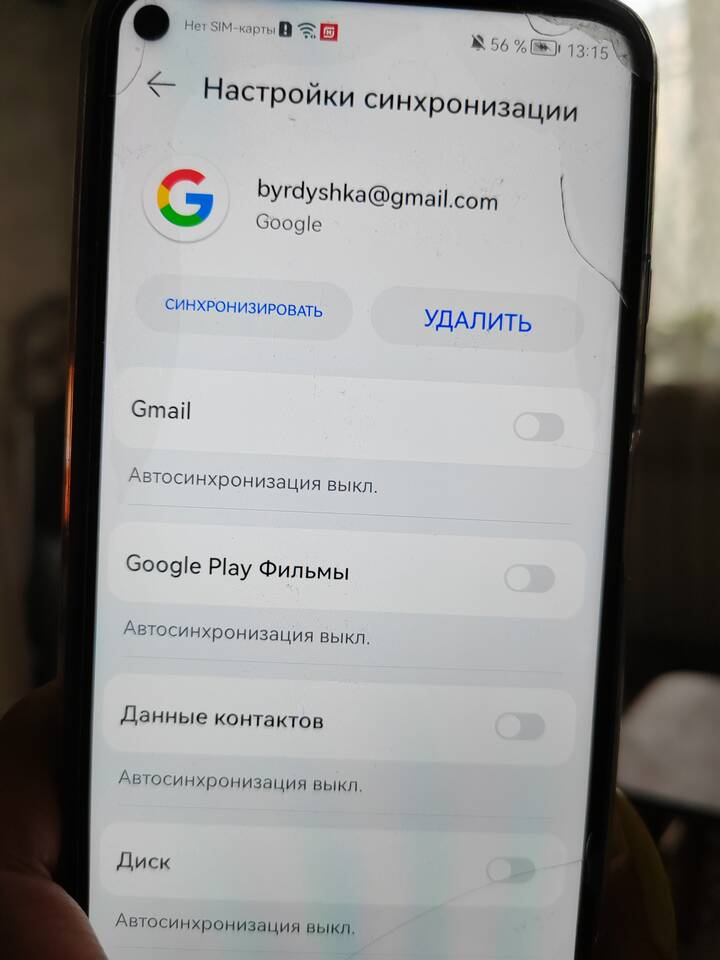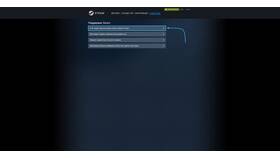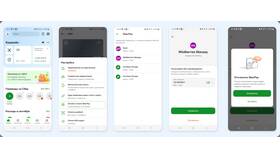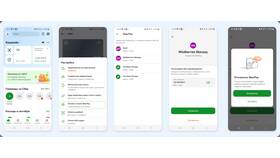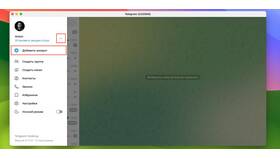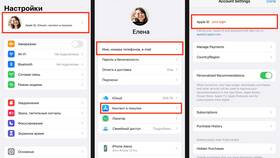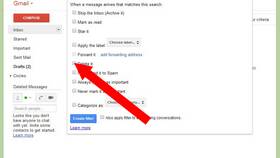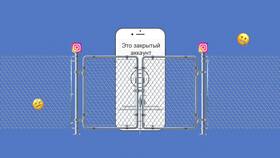Отвязка аккаунта Google от устройств и сервисов может потребоваться при продаже техники, изменении учетных данных или по соображениям безопасности. Рассмотрим различные способы выполнения этой процедуры.
Содержание
Отвязка от Android-устройства
- Откройте настройки устройства
- Перейдите в раздел "Аккаунты"
- Выберите Google аккаунт
- Нажмите "Удалить аккаунт"
- Подтвердите действие
- Перезагрузите устройство
Отвязка от сторонних сервисов
| Сервис | Способ отвязки |
| Веб-сайты | Настройки безопасности сайта → Удалить доступ Google |
| Приложения | Настройки приложения → Учетные записи → Удалить |
| Игры | Настройки Google Play Games → Удалить аккаунт |
Через настройки Google аккаунта
- Зайдите на страницу myaccount.google.com
- Выберите раздел "Безопасность"
- Найдите "Сторонние приложения с доступом"
- Выберите сервис для отвязки
- Нажмите "Отозвать доступ"
Особенности отвязки на разных устройствах
| Устройство | Дополнительные действия |
| Смартфон/планшет | Требуется сброс FRP после отвязки |
| Хромбук | Необходима деактивация в настройках Chrome OS |
| Smart TV | Выполнить выход из всех Google сервисов |
Полное удаление Google аккаунта
- Перейдите на страницу myaccount.google.com
- Выберите "Данные и персонализация"
- Найдите "Удаление сервиса или аккаунта"
- Выберите "Удалить аккаунт"
- Подтвердите удаление всех данных
Решение возможных проблем
- Если кнопка отвязки неактивна:
- Проверьте права администратора
- Отключите двухфакторную аутентификацию
- При ошибках отвязки:
- Очистите кеш приложений Google
- Обновите сервисы Google Play
После отвязки Google аккаунта рекомендуется проверить, сохранился ли доступ к важным сервисам, и при необходимости обновить учетные данные для входа.